Come Fotografare una Miniatura (o un diorama)
Fare una miniatura, un diorama, è già, di per sé, un’opera non banale, ma mai avrei creduto di incontrare tante difficoltà a produrre una foto della miniatura stessa!!!
Ho quindi pensato di produrre un piccolo tutorial per i neofiti!
Dopo molte letture di documenti in internet, alcune visite a negozi specializzati in fotografia e diverse domande ad amici specializzati o in grafica o in fotografia ecco alcuni consigli.
Premetto, comunque, che il mio rapporto con la fotografia non è certo da professionista e neanche amatoriale…
…diciamo pure che uso la macchina fotografica per ottenere ricordi e non capolavori, quindi questo tutorial è pensato per chi, come me, pensa che la macchina funzioni bene mettendo le opzioni automatiche e premendo sul tasto che fa scattare le foto.
Sicuramente nozioni specifiche aiutano, ma io non ne ho, quindi occorrerà accontentarsi…
LA FOTO
Munirsi di:
– due faretti con lampadina a luce BIANCA
– una macchina digitale con funzione macro
– un cavalletto
– un foglio A3 bianco
– due fogli di polistirolo bianchi ma meglio ancora una tenda luce (un cubo)
Appoggiare il foglio metà sul muro (o superficie analoga) e metà sul pavimento (o superficie analoga) in modo che faccia una curva sul pavimento(o superficie analoga).
A destra e sinistra del foglio mettere i due pannelli di polistirolo e fateli stare dritti in qualche modo… (se avete preso il cubo di cui sopra ignorate questo passaggio)
Puntare i faretti sul polistirolo (o sul cubo).
Mettere la macchina fotografica sul cavalletto.
Posizionare la macchina fotografica tra i faretti abbastanza vicina alla miniatura
Accendere i faretti.
Accendere la macchina fotografica.
Togliere il flash.
Abilitare la funzione macro.
Fare la foto.
DOPO LA FOTO – Post Produzione
– Aprire la foto In Photoshop
– Con Bacchetta Magica, Rettangolo, Mano Libera selezionare lo sfondo (non la miniatura!!!)
– Alla fine della selezione controllare i bordi della miniatura, magari ingrandendola, così si potrà agire con il selettore manuale se si notassero imperfezioni (se la situazione è disperata agite un po’ sulla miniatura un po’ sullo sfondo “giocando” con Selezine – Inversa)
– Selezione – Inverti Selezione (nel senso che, alla fine delle selezioni, deve rimanere selezionata la miniatura e non lo sfondo!)
– Immagine – Regolazioni – Livelli
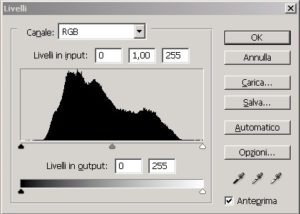
– Nella finestra che appare portare la freccia più a destra verso l’ultimo punto del grafico
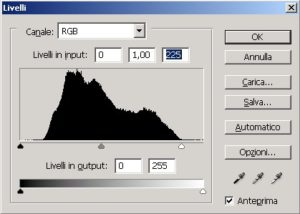
– Sempre nella stessa finestra spostare la freccia in centro verso il punto che si ritiene migliore

– Normalmente verso destra, ma a volte, se anche a sinistra compare un settore “vuoto” può essere necessario agire anche sulla freccia di sinistra
– Immagine – Regolazioni – Tonalità/Saturazione
– Saturazione = ’11’ e Luminosità = ‘2’
– Selezione – Sfuma
– Inserire ‘2’ pixel
– Selezione – Modifica – Contrai
– Inserire ‘2’ pixel
– Ancora con lo strumento Selezione tasto destro sulla selezione e cliccare su ‘Crea livello copiato’
– Nel selettore livelli selezionare lo sfondo
– Scegliere un colore (io ho usato il ‘f9eeb0’)
– Scegliere una matita dalla punta molto grossa (300)
– Colorare lo sfondo
– Se lo si vuole sfumato utilizzare l’apposito strumento Sfumatura (io ho usato da ‘f9eeb0′ a ’90b1e2’)
– Quindi andare su Immagine – Dimensione
– Assicurarsi che la risoluzione sia 72
– File – Salva (per salvare il file in formato Photoshop)
– File – Salva per Web
– Scegliere il formato jpg e una qualità che non vi faccia sforare i 40 kb per immagine
Un grazie, per i contributi “inconsapevoli” a Daniele e Gualtiero
